dtterm 터미널 옵션
터미널 옵션 대화 상자에서는 다음 두 영역을 제어할 수 있습니다.
-
키보드 조절도구
-
화면 조절도구
터미널 옵션 대화 상자를 표시하려면 옵션 메뉴에서 터미널을 선택하십시오.
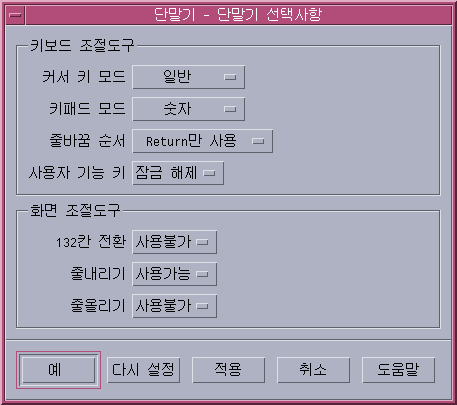
터미널 옵션 대화 상자를 통해 변경한 사항은 기존 dtterm 창에 적용되므로 새 창을 시작하지 않아도 됩니다.
키보드 조절도구
터미널 옵션 대화 상자를 통해 키보드의 다음 네 가지 사항을 제어할 수 있습니다.
-
커서 키 모드
-
키패드 모드
-
줄바꿈 순서
-
사용자 기능 키
커서 키 모드를 설정하는 방법
-
키보드 조절도구 섹션에서 커서 키 모드 버튼을 누르고, 원하는 모드를 선택하십시오.
-
일반 모드(기본값)에서 커서 키는 커서를 지정된 방향으로 이동합니다.
-
응용프로그램 모드에서 커서 키는 응용프로그램이 자체 용도로 사용하는 제어 시퀀스를 생성합니다.
-
-
터미널 옵션 대화 상자 맨 밑에 있는 예를 누르거나 Return 키를 눌러 선택 사항을 저장하고 창을 종료하십시오.
선택 사항을 저장하고 창을 그대로 두려면 적용을 누르십시오.
키패드 모드를 설정하는 방법
키패드 모드는 숫자 키패드의 키 동작을 결정합니다.
-
터미널 옵션 대화 상자가 표시되지 않은 경우, 옵션 메뉴에서 터미널을 선택하십시오.
-
키보드 조절도구 섹션에서 키패드 모드 버튼을 누르고, 원하는 모드를 선택하십시오.
-
숫자 모드에서 숫자 키패드의 키를 누르면 해당하는 숫자가 dtterm 창에 표시됩니다.
-
응용프로그램 모드에서 숫자 키패드의 키를 누르면 응용프로그램이 자체 용도로 사용하는 제어 시퀀스가 생성됩니다.
-
-
터미널 옵션 대화 상자 맨 밑에 있는 예를 누르거나 Return 키를 눌러 선택 사항을 저장하고 창을 종료하십시오.
선택 사항을 저장하고 창을 그대로 두려면 적용을 누르십시오.
줄바꿈 순서를 결정하는 방법
줄바꿈 순서 옵션은 줄 끝의 캐리지 리턴을 처리하는 방법을 결정합니다.
-
터미널 옵션 대화 상자가 표시되지 않은 경우, 옵션 메뉴에서 터미널을 선택하십시오.
-
키보드 조절도구 섹션에서 줄바꿈 순서 버튼을 누르고, 원하는 모드를 선택하십시오.
-
Return만 사용(기본값)은 캐리지 리턴만 생성합니다.
-
Return 키/개행은 캐리지 리턴과 개행 모두를 생성합니다.
-
-
터미널 옵션 대화 상자 맨 밑에 있는 예를 누르거나 Return 키를 눌러 선택 사항을 저장하고 창을 종료하십시오.
선택 사항을 저장하고 창을 그대로 두려면 적용을 누르십시오.
사용자 기능 키를 설정하는 방법
사용자 기능 키 옵션은 사용자 기능 키를 잠그거나 잠금 해제(기본값)하는 것입니다.
-
터미널 옵션 대화 상자가 표시되지 않은 경우, 옵션 메뉴에서 터미널을 선택하십시오.
-
키보드 조절도구 섹션에서 사용자 기능키 버튼을 누르고, 잠금 또는 잠금 해제(기본값)를 선택하십시오.
-
터미널 옵션 대화 상자 맨 밑에 있는 예를 누르거나 Return 키를 눌러 선택 사항을 저장하고 창을 종료하십시오.
화면 조절도구
dtterm 창에는 화면에 관하여 다음과 같은 세 가지 사항을 제어할 수 있습니다.
-
132 칸 전환
-
줄내리기
-
줄올리기
132 칸 전환을 설정하는 방법
이 옵션은 다음의 dtterm 명령줄 옵션 및 자원에 해당합니다.
-
-132
-
+132
-
c132
-
터미널 옵션 대화 상자가 표시되지 않은 경우, 옵션 메뉴에서 터미널을 선택하십시오.
-
키보드 조절도구 섹션에서 132 칸 전환 버튼을 누르고 원하는 모드를 선택하십시오.
-
사용 불가(기본값)는 응용프로그램이 132 칸으로 전환될 때 디스플레이를 변경하지 않습니다.
-
사용 가능은 dtterm 창을 자동으로 확대하여 응용프로그램이 132 칸으로 전환될 때 132 칸을 표시합니다.
-
-
터미널 옵션 대화 상자 맨 밑에 있는 예를 누르거나 Return 키를 눌러 선택 사항을 저장하고 창을 종료하십시오.
선택 사항을 저장하고 창을 그대로 두려면 적용을 누르십시오.
줄내리기를 설정하는 방법
이 옵션은 줄의 끝에서 텍스트 줄 바꾸기를 할 것인지 여부를 결정합니다. 이 옵션은 다음 dtterm 명령줄 옵션 및 자원에 해당합니다.
-
-aw
-
-+aw
-
autoWrap
-
터미널 옵션 대화 상자가 표시되지 않은 경우, 옵션 메뉴에서 터미널을 선택하십시오.
-
키보드 조절도구 섹션에서 줄내리기 버튼을 누르고, 원하는 모드를 선택하십시오.
-
사용 가능은 줄 끝에 도달하면 문자를 자동으로 다음 줄로 줄 바꾸기하는 것을 의미합니다.
-
사용 불가는 텍스트를 줄 바꾸기하지 않는 것을 의미합니다.
-
-
터미널 옵션 대화 상자 맨 밑에 있는 예를 누르거나 Return 키를 눌러 선택 사항을 저장하고 창을 종료하십시오.
선택 사항을 저장하고 창을 그대로 두려면 적용을 누르십시오.
줄 올리기를 설정하는 방법
이 옵션은 줄 끝에서의 백스페이스 동작을 결정합니다. 이 옵션은 다음 dtterm 명령줄 옵션 및 자원에 해당합니다.
-
-rw
-
-+rw
-
reverseWrap
- © 2010, Oracle Corporation and/or its affiliates
